So verwalten Sie die Benachrichtigungs- und Anrufschutzeinstellungen von Slack

Slack ist für viele Unternehmen, insbesondere für solche mit vielen Remote-Mitarbeitern, zu einem wichtigen Kommunikationswerkzeug geworden. Aber niemand will zu jeder vollen Stunde Pings bekommen.
Hier bei How-To Geek lieben wir Slack, und wir haben darüber schon einmal geschrieben und geben euch ein paar exzellente Tipps, wie man ein Slack Power User werden kann und die besten Möglichkeiten, nach Dingen zu suchen, die du unbedingt finden musst. Aber in einer immer verbundenen Welt müssen Sie Ihre Benachrichtigungen verwalten, wenn Sie am Ende des Arbeitstages "nach Hause gehen" wollen. Glücklicherweise haben Benachrichtigungen in den letzten Slack Updates einige Liebe bekommen, mit vielen Funktionen, um Ihre Freizeit und Privatsphäre zu verwalten.
Sie können sich schnell um Benachrichtigungen kümmern, indem Sie auf das Glockensymbol oben im Navigationsbereich klicken. Das erste, was Sie tun können, ist Benachrichtigungen zu deaktivieren. Auf diese Weise können Sie verhindern, dass alle Benachrichtigungen Sie für eine bestimmte Dauer belasten, z. B. 20 Minuten, eine Stunde bis hin zu 24 Stunden.
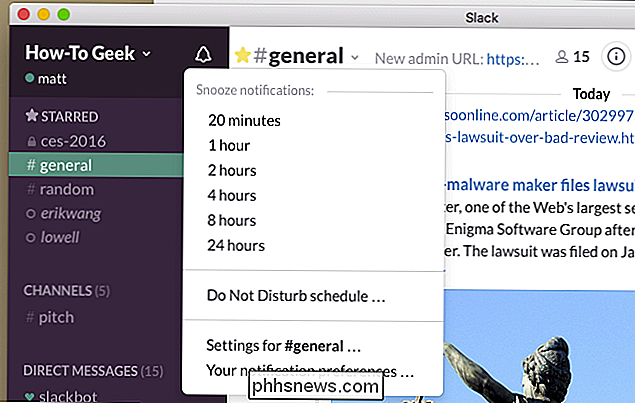
Eine der nettesten Ergänzungen zu Slack ist jedoch der Anrufschutz-Zeitplan. Stellen Sie sich DNR als vorkonfigurierte Schlummerfunktion vor. Sie müssen nicht über DND verfügen, aber wenn Sie dies tun, wird Slack wissen, wenn Sie keine Benachrichtigungen senden. Zum Beispiel möchten Sie vielleicht jeden Abend Benachrichtigungen deaktivieren, damit Sie nach dem Ende des Arbeitstages nicht mehr mit ihnen fertig werden müssen.
(Machen Sie sich auch keine Sorgen - wenn etwas wirklich dringend ist, haben Ihre Mitarbeiter die Die Option "Bitte nicht stören" wird jedes Mal umgangen, wenn sie Ihnen eine Nachricht senden, damit Sie nichts Wichtiges verpassen.)
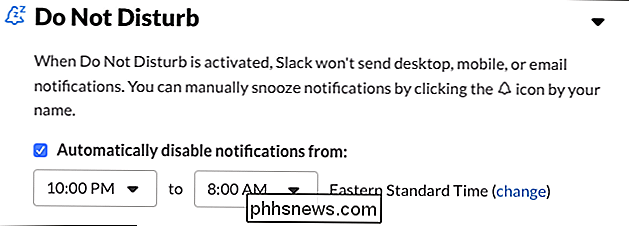
Klicken Sie auf "Einstellungen für # [Kanal]", um Benachrichtigungseinstellungen für den Kanal festzulegen, in dem Sie sich gerade befinden Sie können Benachrichtigungen für diesen Kanal sogar stummschalten.
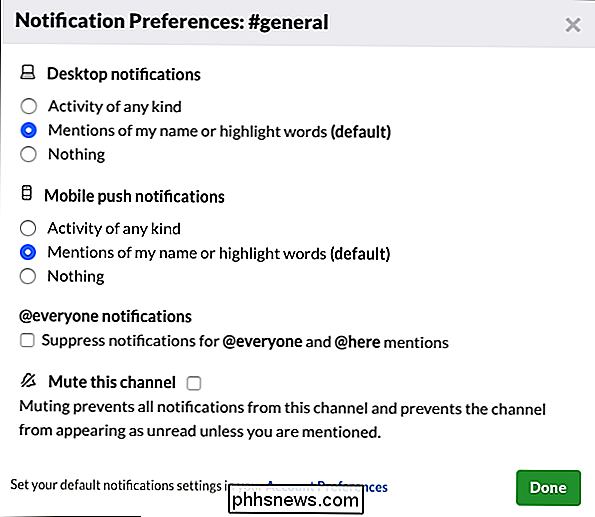
Klicken Sie auf "Ihre Benachrichtigungseinstellungen", um einzurichten, wenn Benachrichtigungen ausgelöst werden. Wenn Ihr "Büro" wirklich beschäftigt und gesprächig ist, dann möchten Sie wahrscheinlich nicht von allen Aktivitäten benachrichtigt werden. Sie möchten vielleicht nur Benachrichtigungen für direkte Nachrichten oder wenn jemand Ihren Namen oder ein anderes "Highlight-Wort" erwähnt (was wir gleich besprechen).
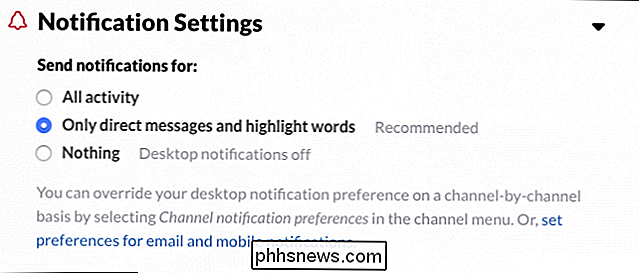
Slack kommt auch mit 11 Alarm-Sounds, aus denen Sie wählen können, oder Sie können Gehen Sie mit none aus und stummschalten Sie alles, einschließlich Systembenachrichtigungen und direkten Nachrichten.
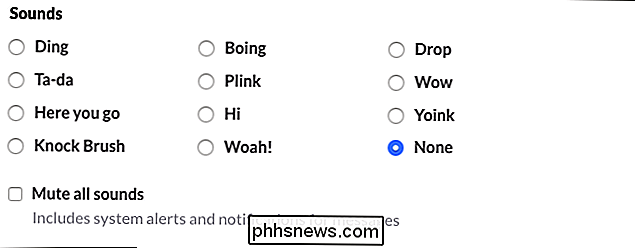
Wenn Sie nicht möchten, dass der Inhalt einer Nachricht in einer Benachrichtigung angezeigt wird, müssen Sie diese Funktion deaktivieren. Zusätzlich können Sie einstellen, wie sich die Benachrichtigungen auch darunter verhalten.
Im folgenden Screenshot sehen wir die OS X-Version mit Optionen, wie Benachrichtigungen im Dock angezeigt werden.
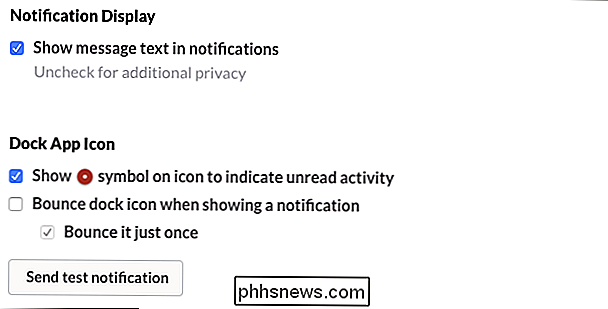
So wirken Benachrichtigungen auf Windows Klient. Da Windows über kein Dock verfügt, können Sie Slack so konfigurieren, dass es bei Empfang einer Benachrichtigung ein Flash-Fenster anzeigt.
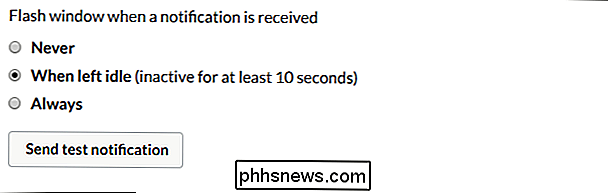
Wenn Sie Slack in einem Webbrowser verwenden, werden diese Benachrichtigungsoptionen nicht angezeigt. Stattdessen werden Sie möglicherweise aufgefordert, Desktopbenachrichtigungen zuzulassen. An diesem Punkt liegt es an Ihnen, wie oft Sie benachrichtigt werden möchten, und Sie können sie natürlich komplett deaktivieren.
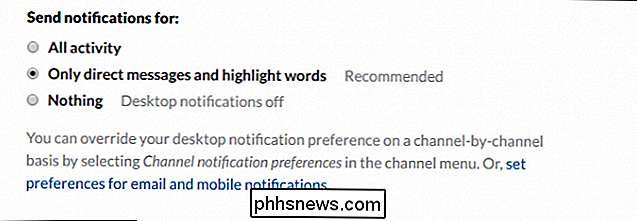
Wenn Sie Slack in einem Browser verwenden, können Sie Desktopbenachrichtigungen aktivieren oder deaktivieren, aber sie haben gewonnen Es sind keine Optionen zum Bouncen von Dock-Symbolen oder blinkenden Fenstern.
Die "Hervorhebung Wörter" ist eine sehr nützliche Option. Wenn Sie Benachrichtigungen für "Direktnachrichten und markierte Wörter" haben, können Sie hier Wörter eingeben, die eine Benachrichtigung auslösen. Dies kann der Name Ihrer Abteilung, ein Spitzname oder ein Unterhaltungsthema sein, mit dem Sie fortfahren möchten.
Geben Sie einfach die gewünschten Wörter ein, getrennt durch ein Komma, und wenn diese Wörter erwähnt werden, Sie erhalten eine Benachrichtigung.
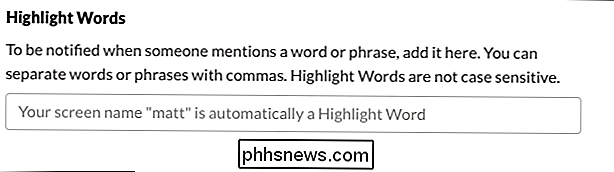
Für diejenigen, die sich wundern, verfügt der Slack-Client unter iOS über Push-Benachrichtigungseinstellungen, aber in den meisten Fällen müssen Sie Benachrichtigungen wie mit jeder anderen App auf Ihrem iPhone oder iPad verwalten.
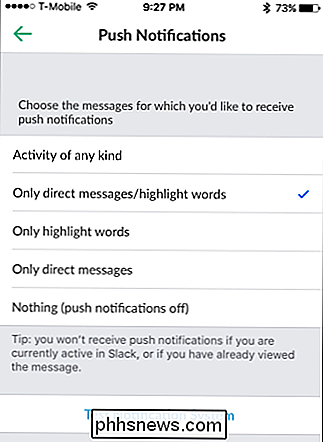
Das gleiche gilt für die Android-App: Die meisten Benachrichtigungsoptionen werden in den Systemeinstellungen gehandhabt. Ihnen stehen jedoch einige Optionen aus der aktuellen App zur Verfügung. Mit Ausnahme von Vibrieren sind sie die gleichen wie in der iOS-Version.
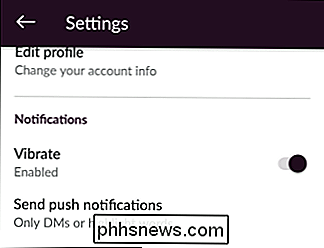
Durch die effektive Verwendung von Slack-Benachrichtigungen wird Ihre Work-Life-Balance ausgewogener. Es ist wichtig zu wissen, dass Sie nicht jede Nachricht sehen müssen, die jemand sendet, dass Sie nur bestimmten Wörtern und Sätzen folgen können, und sogar Benachrichtigungen deaktivieren, wenn Sie nicht an Ihrem Schreibtisch sind.
Immerhin, obwohl Slack ist großartig für die Zusammenarbeit und Produktivität, Sie müssen noch etwas Arbeit erledigen.

Was machen Sie, wenn eine Festplatte nur erkannt wird, wenn sie bereits gespült wurde?
Was machen Sie, wenn Ihr Computer die Festplatte nur teilweise erkennt? Geht es nur darum, dass die Festplatte kaputt geht, oder ist es eine BIOS-Einstellung, die angepasst werden muss? Der heutige SuperUser Q & A-Post hat einige hilfreiche Tipps für einen frustrierten Leser. Die heutige Frage & Antwort-Sitzung kommt uns dank SuperUser - einer Unterteilung von Stack Exchange, einer Community-gesteuerten Gruppierung von Q & A-Websites - zugute.

So können Sie Ihren Kredit- und Kredit-Score kostenlos anzeigen
Etwa alle paar Monate hören Sie von einem weiteren enormen Datenverlust einer großen Finanzgesellschaft und wie Sie Ihre Kreditauskünfte sorgfältig überprüfen sollten, um sicherzustellen, dass nichts verkehrt ist.Heutzutage sind Sie offenbar nicht einmal sicher, wenn Sie Ihrem Kreditbericht Betrugsalarme hinzufügen oder ihn vollständig einfrieren. Einige



